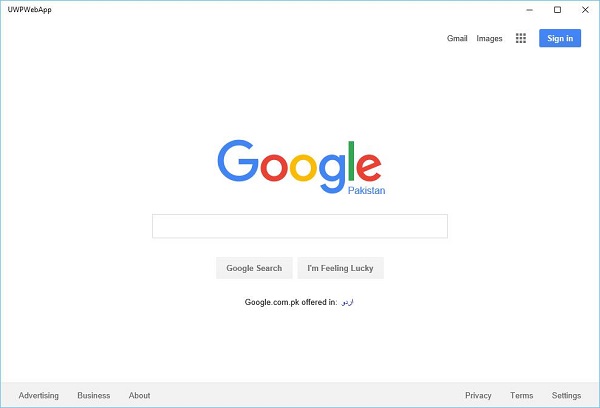Sviluppo di Windows 10 - Piattaforma Web
In Windows 10, è molto facile per gli sviluppatori creare un'applicazione UWP (Universal Windows Platform) e ospitare il proprio sito Web su tale applicazione che può quindi essere pubblicata su Windows Store per il download.
Vantaggi
Con questa nuova funzionalità di Windows 10, gli sviluppatori Web possono convertire facilmente i componenti dei loro siti Web in app Windows.
Tuttavia, tutti questi componenti saranno comunque ospitati in remoto sui propri server web.
Inoltre, possono anche accedere alle API universali, che consentiranno agli sviluppatori di accedere ad alcune cose interessanti come le notifiche, la fotocamera, il calendario, Cortana e altro.
Microsoft spera che questa funzionalità e capacità attirino più sviluppatori a scrivere app per la piattaforma Windows 10, che include.
- Desktops
- Smartphones
- Xbox
- Tablets
- HoloLens e altri dispositivi
Al momento, c'è solo un problema con questa funzione ed è la sicurezza. Ovviamente, Microsoft deve affrontare questo problema il prima possibile.
Facci capire con l'aiuto di un esempio in cui ospiteremo un sito Web e convertiremo quel sito Web in un'app Windows.
Segui i passaggi indicati di seguito.
Crea un nuovo progetto Windows universale da File > New > Project.
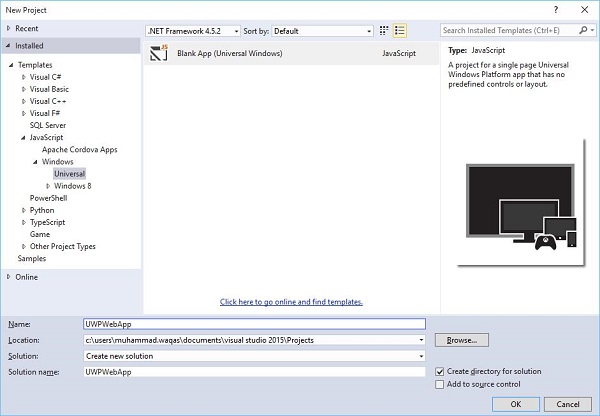
Selezionare JavaScript > Windows > Universal opzione dal riquadro sinistro della finestra di dialogo Nuovo progetto e.
Dal riquadro centrale, seleziona Blank App (Universal Windows).
Scrivi nel campo del nome, UWPWebApp e fare clic su OK pulsante.
Se guardi il file Solution Explorer finestra, vedrai alcuni file e cartelle.
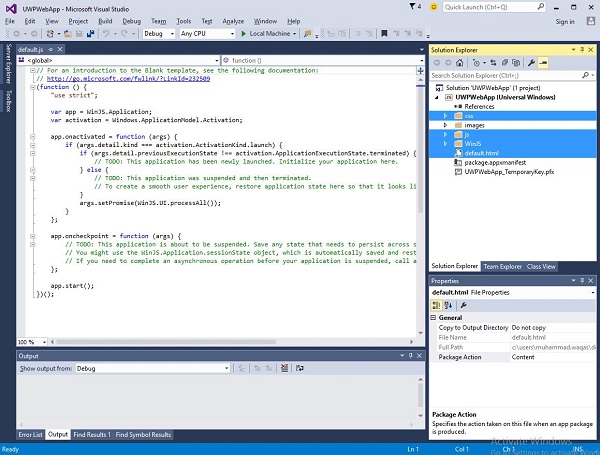
Elimina il file css, js, WinJS cartelle e il file default.htmlfile, perché in questo esempio, stiamo solo ospitando un sito web e presumiamo che tutti i contenuti siano sul server remoto. Pertanto, non abbiamo bisogno della maggior parte dei file locali.
Dopo aver eliminato i file e le cartelle sopra menzionati, ora fai doppio clic sul file package.appxmanifest file e vedrai la seguente finestra.
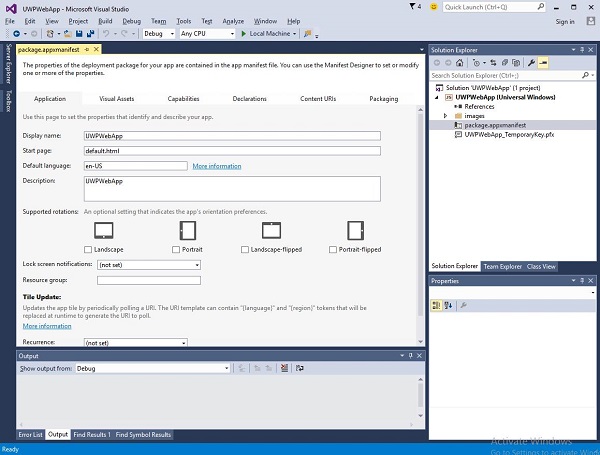
Ora specifica l'URL del sito web sostituendo il file default.htmlnel campo Pagina iniziale dall'URL. A scopo dimostrativo, utilizzeremo l'URLhttps://www.google.com.pk/ sito web.
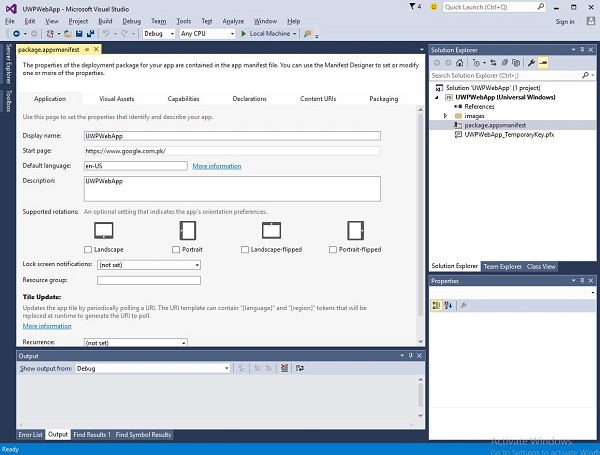
Ora vai al Content URIs scheda e definire la regola e l'autorizzazione di accesso per la tua app web.
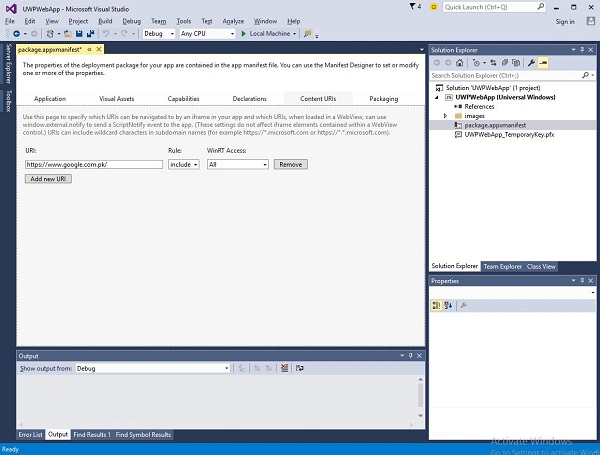
Nel campo URI, specifica il link del tuo sito web e quindi seleziona Include dal Rule dropdown e All a partire dal WinRT Access.
Quando esegui questa applicazione, vedrai la pagina iniziale di Google sulla tua app come mostrato di seguito.